4 월 업데이트 2024: 우리의 최적화 도구를 사용하여 오류 메시지를 받지 않고 시스템 속도를 늦추십시오. 지금 다운로드 이 링크
- 다운로드 및 설치 여기에 수리 도구.
- 컴퓨터를 스캔하도록 합니다.
- 그러면 도구가 컴퓨터 수리.
우리 모두는 Windows 10으로의 업그레이드 프로세스가 항상 매끄럽지 않다는 것을 잘 알고 있습니다. 당연히이 기사를 읽고있는 이유는 다음과 같습니다.“내가 시도 할 때 왜 오류 코드 0xc7700112가 표시됩니까? Windows 10로 업데이트?
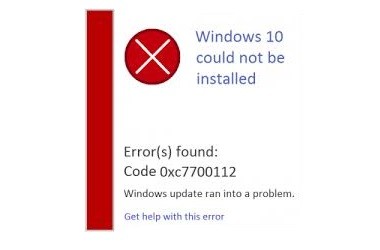
Windows를 최신 버전으로 업데이트하려고하면 0xc7700112 오류 코드가 표시됩니다. Windows 업그레이드 마법사를 사용하여 컴퓨터를 Windows 10 (으)로 업그레이드 한 경우 일 수 있습니다. 경우에 따라 Windows 업데이트로 Windows를 업데이트하면이 오류가 발생할 수 있습니다. 이것은 일반적으로 BCD (부팅 구성 데이터) 파일의 Windows 구성 항목을 통한 링크를 통해 수행됩니다.
C : \ Windows10Upgrade \ upgrader_default.log 파일을 검토하면 다음 메시지가 나타날 수 있습니다. – 오류 설정 플랫폼 초기화 실패 (결과 0xc7700112)이 오류 코드는 부팅 구성에 이전 설치 시도의 흔적이 있기 때문에 설치를 계속할 수 없음을 나타냅니다. 데이터 파일. 따라서 BCD 메모리에서 분리 된 Windows 구성 항목을 삭제해야합니다.
Windows Update 문제 해결사 및 백그라운드 인텔리전트 전송 서비스 수행
- Windows 버튼을 누르고 검색 창을 클릭하십시오.
- 따옴표없이 "Troubleshooting"을 입력하고 문제 해결을 클릭합니다.
- 그런 다음 화면 왼쪽에있는 모두 표시를 클릭하십시오.
- Windows Update와 백그라운드 인텔리전트 전송 서비스를 모두 클릭하십시오.
- 다음을 클릭하고 지침에 따라 문제 해결을 완료하십시오.
2024년 XNUMX월 업데이트:
이제 이 도구를 사용하여 파일 손실 및 맬웨어로부터 보호하는 등 PC 문제를 방지할 수 있습니다. 또한 최대 성능을 위해 컴퓨터를 최적화하는 좋은 방법입니다. 이 프로그램은 Windows 시스템에서 발생할 수 있는 일반적인 오류를 쉽게 수정합니다. 손끝에 완벽한 솔루션이 있으면 몇 시간 동안 문제를 해결할 필요가 없습니다.
- 1 단계 : PC 수리 및 최적화 도구 다운로드 (Windows 10, 8, 7, XP, Vista - Microsoft Gold 인증).
- 2 단계 : "스캔 시작"PC 문제를 일으킬 수있는 Windows 레지스트리 문제를 찾으십시오.
- 3 단계 : "모두 고쳐주세요"모든 문제를 해결합니다.
Windows 10 ISO 파일을 사용하여 업그레이드
- 운영 체제 업데이트와 같이 컴퓨터를 중요한 부분에 변경하면 항상 저장해야합니다.
- 공식 Windows 10 ISO 파일 다운로드
- 업그레이드를 시작하기 전에 바이러스 백신 프로그램을 사용하지 않도록 설정 (가능하면 제거)하십시오.
- 여러 번 다시 시작한 다음 다시 시도하십시오.
- 일반 USB 장치 (예 : 스마트 카드 리더)를 비활성화합니다. 장치 관리자를 사용하여이 작업을 수행 할 수 있습니다.
- 외부 장치를 장치에 연결 한 경우 (예 : 게임 컨트롤러, USB 스틱, 외장 하드 디스크, 프린터, 사용되지 않는 장치) 장치를 분리하십시오.
- BIOS를로드하고 BIOS를 기본값으로 재설정하십시오.
- 시스템에서 BIOS 업데이트를 사용할 수 있는지 확인하고 적용하십시오.
- SCSI 하드 디스크를 사용하는 경우 저장 장치용 드라이버가 USB 스틱에서 사용 가능하고 연결되어 있는지 확인하십시오. Windows 10을 구성하는 동안 사용자 지정 고급을 클릭하고 드라이버 로드 명령을 사용하여 SCSI 드라이브에 적절한 드라이버를 로드합니다. 이것이 작동하지 않고 설치가 계속 실패하면 IDE 기반 하드 디스크로 전환하는 것을 고려해야 합니다.
- 클린 스타트를 수행하고 다시 시작한 다음 다시 시도하십시오.
- ISO 파일로 업그레이드하고 설치 중에 인터넷 연결을 끊은 경우 LAN (이더넷) 또는 Wi-Fi를 통해 연결되어있는 경우 둘 다 비활성화 한 다음 다시 설치하십시오.
- 다운로드가 100 %에 도달하면 Windows Update를 통해 업데이트하는 경우 인터넷 (이더넷) 또는 Wi-Fi 로컬 네트워크에서 연결을 끊고 설치를 진행하십시오.
- 그래도 작동하지 않으면 가능하면 .ISO 파일을 사용하여 업그레이드하십시오.
- 도메인에 연결된 경우 로컬 계정으로 전환하십시오.
모든 드라이버 업데이트

언덕 위의 운전자는 0xc7700112 비극의 흔한 원인입니다. 즉, 절대 PC에 오신 것을 환영하지 않습니다. 실제로 사용자는 최신 운영 체제로 업그레이드 할 때 드라이버 소프트웨어를 업데이트하는 것을 잊어 버리며 여러 가지 드라이버 관련 문제가 발생합니다. 불행히도, 그 중 일부는 매우 영구적 일 수 있습니다. 이것이 당신의 경우라면, 당신은 당황 할 이유가 없습니다. Win 10 PC에서 문제가되는 드라이버를 수정하려면 말 그대로 선택해야 할 3 가지 옵션이 있습니다.
전문가 팁 : 이 복구 도구는 리포지토리를 검색하고 이러한 방법이 효과가 없는 경우 손상되거나 누락된 파일을 교체합니다. 문제가 시스템 손상으로 인한 대부분의 경우에 잘 작동합니다. 또한 이 도구는 시스템을 최적화하여 성능을 최대화합니다. 그것은에 의해 다운로드 할 수 있습니다 여기를 클릭

CCNA, 웹 개발자, PC 문제 해결사
저는 컴퓨터 애호가이자 실습 IT 전문가입니다. 컴퓨터 프로그래밍, 하드웨어 문제 해결 및 수리 분야에서 수년간의 경험을 갖고 있습니다. 저는 웹 개발과 데이터베이스 디자인 전문입니다. 네트워크 디자인 및 문제 해결을위한 CCNA 인증도 받았습니다.

